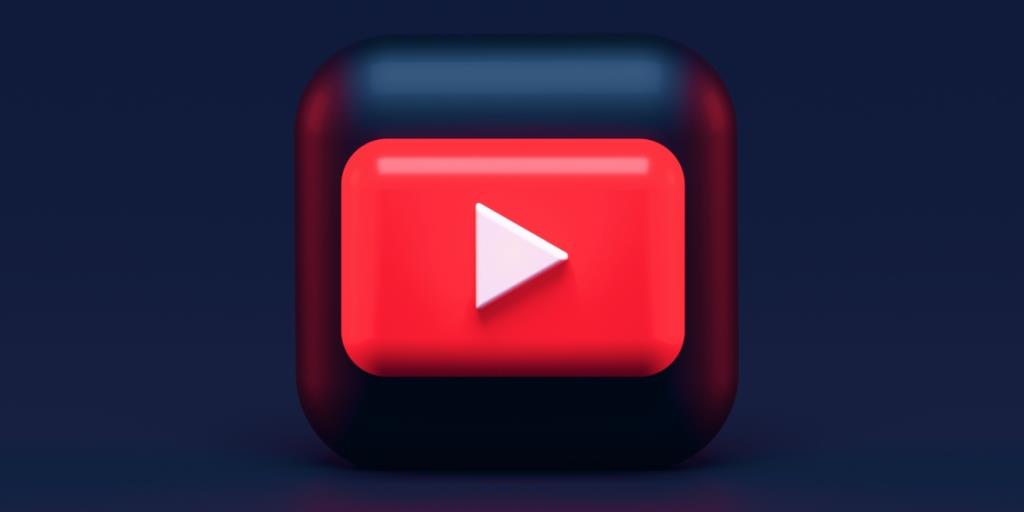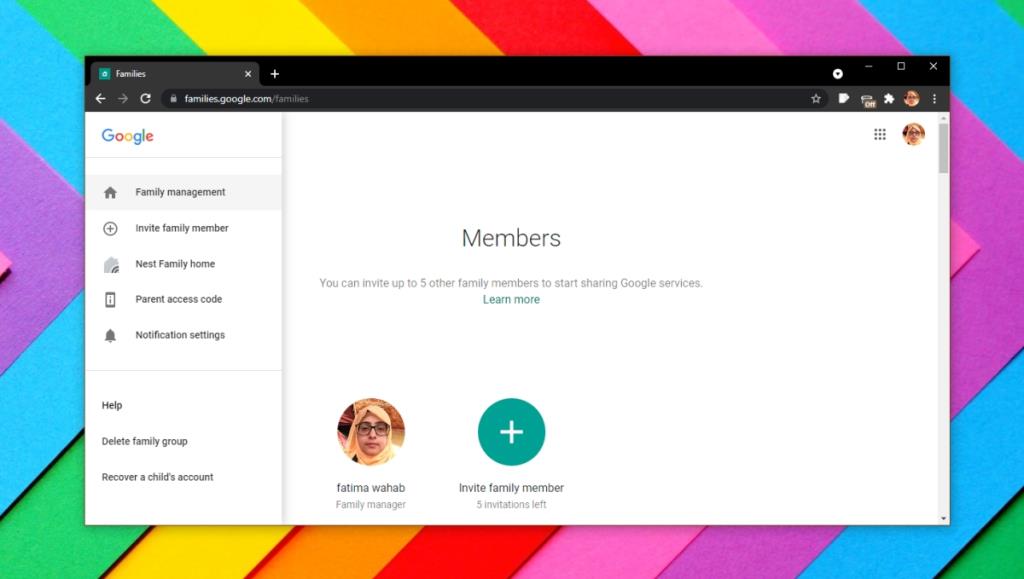У YouTube есть платная / платная версия под названием YouTube TV. На нем можно смотреть фильмы, а также выбирать контент / шоу из каналов YouTube. Он доступен только в некоторых странах и стоит 65 долларов, что недешево . Поскольку YouTube TV очень дорого стоит, существует функция Family Sharing, которая позволяет пользователям делиться одной подпиской с семейными номерами.
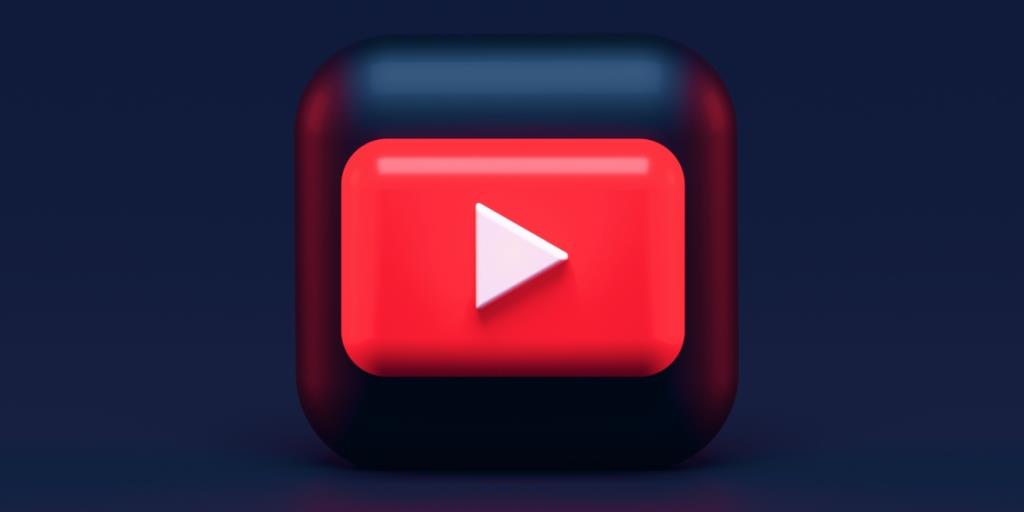
Семейный доступ к YouTube TV не работает
Подписка на YouTube TV предусматривает семейный доступ, который позволяет пользователям делиться подпиской с шестью членами семьи. Он должен быть настроен учетной записью, которая использовалась для покупки подписки.
Настройте семейный доступ к YouTube TV
Вы можете настроить семейный доступ к YouTube TV с рабочего стола. Убедитесь, что вы уже приобрели подписку.
- Посетите YouTube и войдите в свою учетную запись.
- Щелкните значок своего профиля вверху и выберите в меню « Настройки» .
- Выберите « Семейный доступ».
- Нажмите « Продолжить», а затем снова нажмите «Продолжить».
- Выберите друзей или членов семьи, которых вы хотите добавить, и нажмите «Отправить».
- Семья / друзья получат приглашение, которое они должны принять и присоединиться к вашей семье.
Если вы настроили семейный доступ к YouTube TV, но члены вашей семьи не могут использовать подписку, попробуйте следующие исправления. Не можете заставить YouTube TV работать? Попробуйте эти исправления.
Покинуть другие семейные группы
Когда учетная запись принимает приглашение в семейную группу совместного использования YouTube, они, по сути, добавляются в семейную группу. Обычно пользователь не может принадлежать более чем к одной семейной группе. Если вы присоединились к другим семейным группам, вам придется удалить себя из них.
- Посетите эту ссылку в своем браузере.
- Войдите в свою учетную запись Google.
- Нажмите кнопку гамбургера в левом верхнем углу и выберите « Управление семьей».
- Выберите Покинуть семейную группу.
- Подтвердите, что хотите уйти.
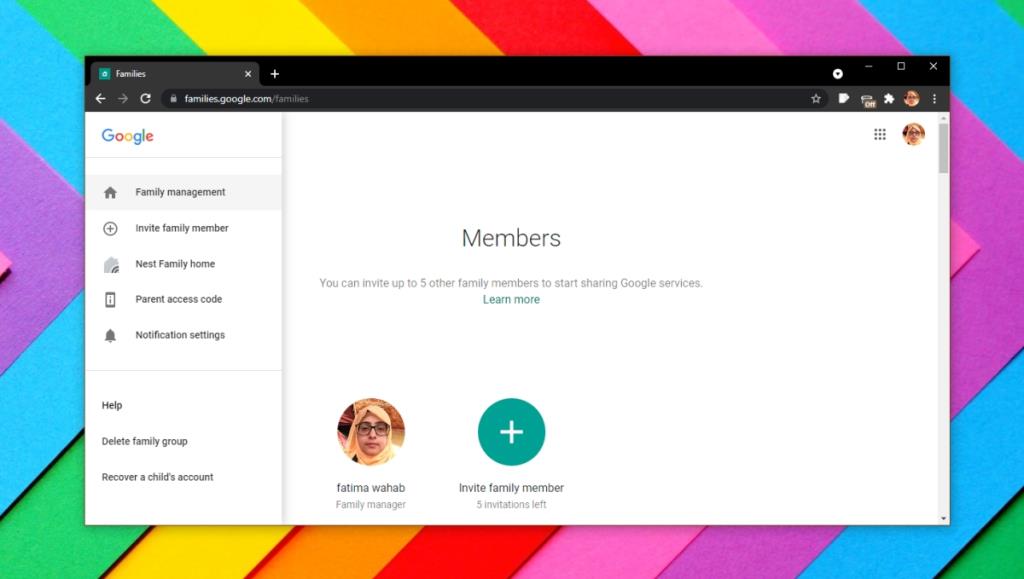
Проверить требования к аккаунту
Чтобы быть добавленным в семейную группу, ваша учетная запись должна соответствовать определенным требованиям. В противном случае вы не сможете принять отправленное вам приглашение. Убедитесь, что в настройках вашей учетной записи Google указано, что это так;
- 13 лет и старше.
- Имейте тот же почтовый адрес, что и у владельца счета (та же страна, город и т. Д.).
- Не входит ни в какие другие семейные группы.
Проверить местоположение / VPN
Многие пользователи пытаются использовать VPN для YouTube TV, и это работает. Тем не менее, VPN может выйти из строя в любой момент или может быть заблокирован. Если вы находитесь в другом / поддерживаемом регионе, вы не сможете смотреть YouTube TV через семейную группу.
Если вы используете VPN, попробуйте переключиться на другой. Если другой VPN работает, это означает, что тот, который вы использовали изначально, заблокирован.
Вывод
YouTube TV на сегодняшний день является одним из самых дорогих потоковых сервисов, и ему мало что показать. Бесплатные фильмы вряд ли стоят месячной цены. По сравнению с этим, вы можете получить и Hulu, и Disney + за меньшую плату.